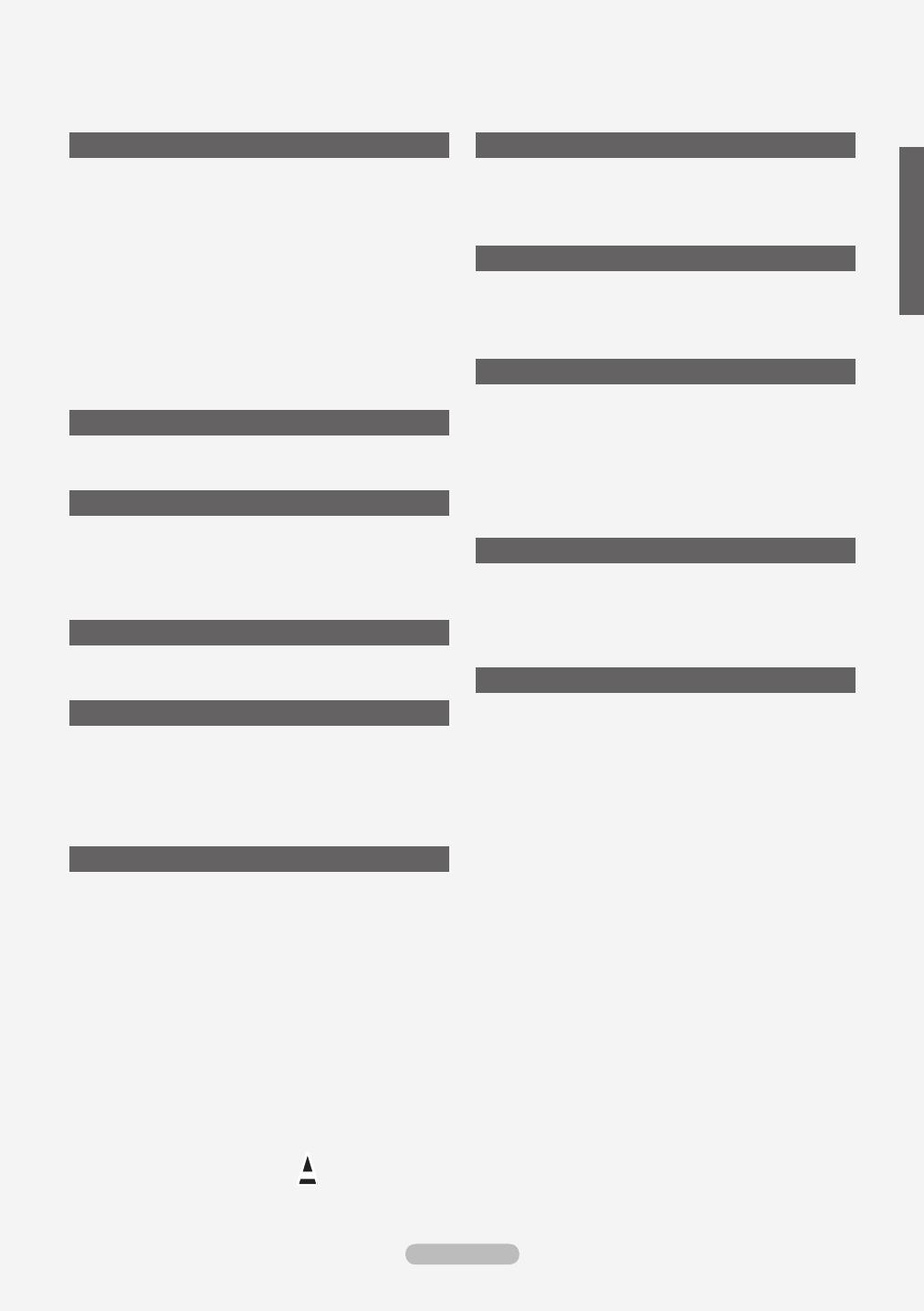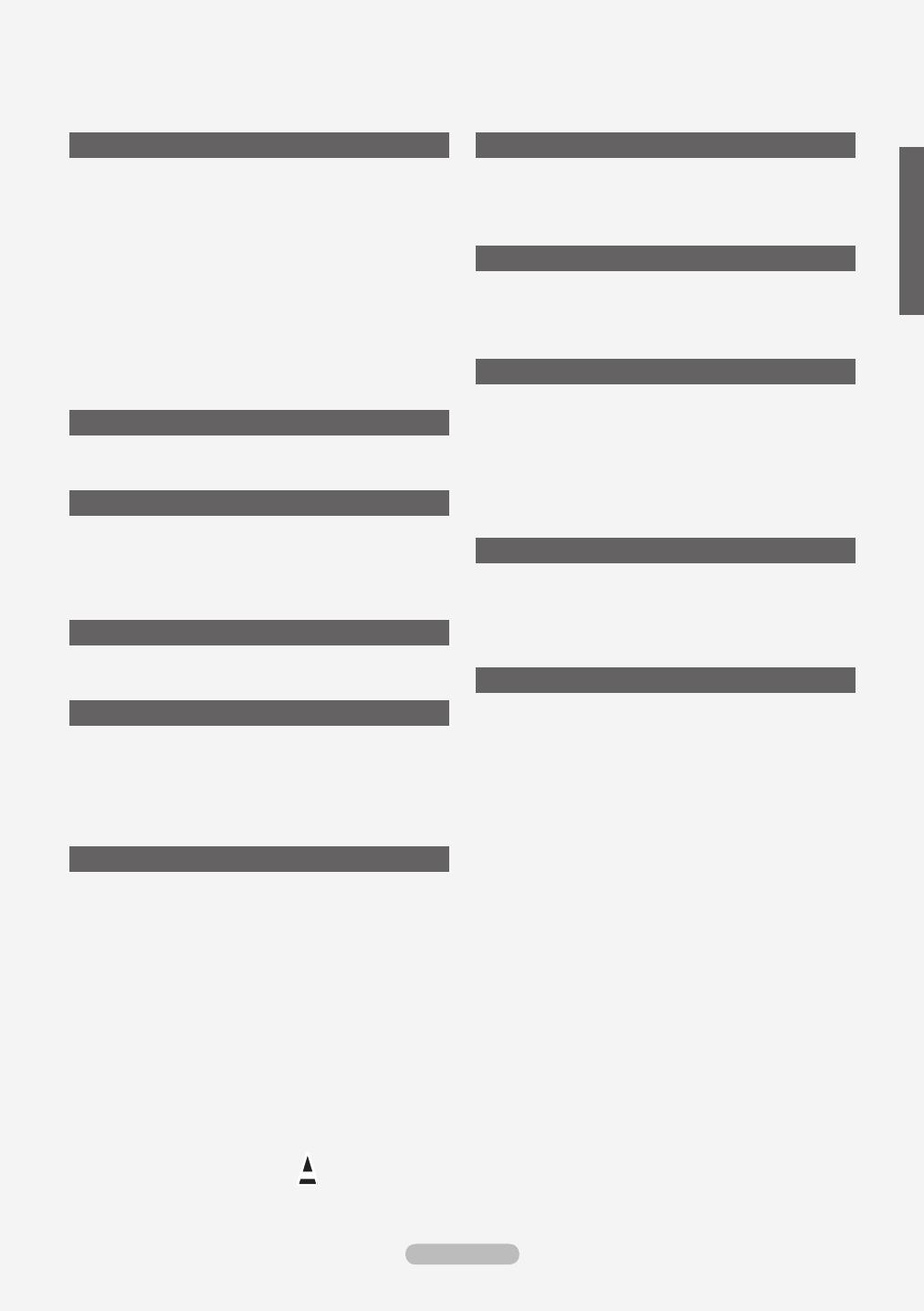
N O T
Символ Нажмите кнопку Примечание Кнопка одного нажатия Кнопка TOOL
Русский -
Русский
ПОДКЛЮЧЕНИЕ И ПОДГОТОВКА ТЕЛЕВИЗОРА К РАБОТЕ
Список принадлежностей ..................................................2
Установка набора для настенного монтажа ....................2
Панель управления ...........................................................3
Соединительная панель ....................................................4
Пульт дистанционного управления ..................................6
Мини-пульт дистанционного управления .........................7
Установка батарей в пульт дистанционного
управления ........................................................................7
Включение и выключение .................................................8
Перевод телевизора в режим ожидания ..........................8
Просмотр меню ..................................................................8
Использование кнопки TOOLS ..........................................9
Использование кнопки-колесика ......................................9
Функция Plug & Play .........................................................10
Управление каналами
Сохранение каналов ......................................................10
Управление каналами .....................................................13
Управление изображением
Изменение и сброс настроек изображения ...................14
Просмотр изображений в режиме Изображение в
изображении ....................................................................17
Экран компьютера ...........................................................18
Настройка подключения телевизора к компьютеру ......19
Управление звуком
Изменение стандарта звука ............................................19
Выбор режима звука ........................................................21
Описание функций
Меню настройки ...............................................................21
Установка времени ..........................................................25
Сетевое соединение ........................................................26
Настройка сети ................................................................28
Список источн./Редактир. назв. ......................................29
Руководство .....................................................................30
WISELINK Pro
Подключение устройства USB ........................................30
Использование функции WISELINK Pro .........................31
Использование и сортировка списка фотографий ........33
Просмотр фотографий или слайд-шоу .........................34
Использование и сортировка списка музыки ................36
Воспроизведение музыки ...............................................37
Использование и сортировка списка видео ..................38
Воспроизведение видеофайла ......................................39
Удаление музыкальных/фото-/видеофайлов ...............40
Настройка изображений/музыки с помощью
WISELINK Pro ...................................................................41
Использование меню настройки.....................................41
■
■
■
■
■
■
■
■
■
■
■
■
■
■
■
■
■
■
■
■
■
■
■
■
■
■
■
■
■
■
■
■
■
■
■
■
■
■
WISELINK Pro-DLNA
Настройка сети DLNA ......................................................42
Установка приложения DLNA ..........................................42
Использование приложения DLNA .................................44
Использование функций DLNA .......................................47
Библиотека содержимого
Включение библиотеки содержимого .............................48
Использование библиотеки содержимого......................49
Использование дополнительных материалов с
помощью внешнего носителя USB .................................50
О системе Anynet
+
Подключение устройств Anynet
+
....................................
51
Настройка Anynet
+
..........................................................52
Сканирование и переключение между
устройствами Anynet
+
.....................................................
52
Запись ...............................................................................53
Прослушивание через ресивер
(домашний кинотеатр) .....................................................54
Поиск и устранение неисправностей Anynet
+
..............54
InfoLive
Использование InfoLive ...................................................55
Использование службы Погода ......................................56
Использование службы Новости ....................................56
Использование службы Акции ........................................57
Настройка InfoLive ...........................................................58
Рекомендации по эксплуатации
Функция телетекста .........................................................59
Настройка пульта дистанционного управления ............60
Коды пульта дистанционного управления .....................61
Регулировка автоматического настенного крепления
(продается отдельно) (в зависимости от модели) .........63
Использование замка Kensington для предотвращения
кражи (в зависимости от модели) ...................................64
Крепление телевизора на стене .....................................64
Поиск и устранение неисправностей: перед
обращением в службу технической поддержки ............65
Характеристики ................................................................66
Технические характеристики ..........................................67
■
■
■
■
■
■
■
■
■
■
■
■
■
■
■
■
■
■
■
■
■
■
■
■
■
■
■
Содержание
BN68-01701F-Rus.indb 1 2008-09-11 ¿ÀÀü 2:04:07